Параметры отправителя
Выберите пользователя, которого требуется указать в качестве отправителя.
Если адрес электронной почты отправителя зарегистрирован в списке адресатов, отправитель может получать отчет о результатах передачи по электронной почте.
Также, если вы включите Штамп имени отправителя, зарегистрированное имя отправителя (имя пользователя) отображается на листе, в списках и отчетах получателя.
![]()
Для получения результатов отправки по электронной почте должны быть установлены опция жесткого диска и функции принтера/сканера.
Сначала нужно зарегистрировать отправителей в списке адресатов с помощью "Управление адресной книгой" в меню "Параметры системы", чтобы указать их адреса электронной почты, а затем в "Зарегистрировать как" указать: [Только отправитель] или [Адресат и отправитель]. Если нужно, чтобы отправители получали по электронной почте уведомление о результатах передачи, то нужно указать [Адресат и отправитель]. Подробную информацию об этих настройках см. в руководстве по управлению сетью и системным параметрам.
Если установлена аутентификация пользователя, в качестве отправителя задается подключенный пользователь. Отчет о результатах передачи отправляется на адрес электронной почты подключенного пользователя.
![]() Установите документ и выберите требуемые значения параметров сканирования.
Установите документ и выберите требуемые значения параметров сканирования.
![]() Нажмите клавишу [Реж.Пер.]
Нажмите клавишу [Реж.Пер.]
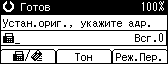
![]() С помощью [
С помощью [![]() ] или [
] или [![]() ] выберите [Настройки отправителя] и нажмите клавишу [ОК].
] выберите [Настройки отправителя] и нажмите клавишу [ОК].

![]() Выберите отправителя.
Выберите отправителя.
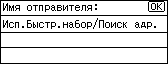
Если для данного адресата установлен код защиты, то появится экран ввода. Введите код защиты адресата с помощью цифровых клавиш и нажмите клавишу [ОК].
![]() Проверьте правильность выбора отправителя и нажмите клавишу [ОК].
Проверьте правильность выбора отправителя и нажмите клавишу [ОК].
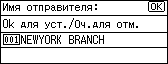
![]() Для того, чтобы имя отправителя печаталось на листе у получателя, выберите с помощью [
Для того, чтобы имя отправителя печаталось на листе у получателя, выберите с помощью [![]() ] или [
] или [![]() ] [Штамп] и нажмите на клавишу [ОК].
] [Штамп] и нажмите на клавишу [ОК].
Если вы включаете эту функцию, имя отправителя (имя пользователя) отображается на листе, в списках и отчетах получателя.
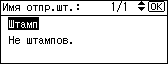
![]() Для подтверждения результатов передачи уведомлением по электронной почте выберите с помощью [
Для подтверждения результатов передачи уведомлением по электронной почте выберите с помощью [![]() ] или [
] или [![]() ] [Эл.почта] и нажмите клавишу [ОК].
] [Эл.почта] и нажмите клавишу [ОК].
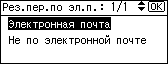
Если адрес электронной почты отправителя зарегистрирован, можно указать, отправлять ли по электронной почте уведомление отправителю о результате передачи. Если Вы включите эту функцию, на зарегистрированный адрес электронной почты будет выслано уведомление о результате передачи.
Дисплей возвращается к экрану шага 3.
![]() Нажмите клавишу [Выход].
Нажмите клавишу [Выход].
Появляется экран режима ожидания.
Чтобы проверить настройки, нажмите клавишу [Реж.Пер.]
![]() Укажите адресата и нажмите клавишу [Пуск].
Укажите адресата и нажмите клавишу [Пуск].
![]()
Результат передачи можно подтверждать как с помощью функции "Рез. пер. эл.почте", обеспечивающей отправку результатов по электронной почте, так и с помощью отчета о результатах связи, распечатываемого аппаратом. Использование одновременно обеих этих функций можно задать в параметрах пользователя (переключатель 10, бит 6) в меню "Функции факса". См. "Настройки параметров".
Операции с настройками отправителя можно запрограммировать на одной из функциональных клавиш пользователя. Использование этих клавиш позволяет пропускать шаги 2, 3 и 7. Подробную информацию об использовании функциональных клавиш пользователя см. в "Основные параметры/Настройка".
Можно использовать отчет об управлении соединением и т.п. для проверки статуса использования аппарата определенными пользователями. Если установлена аутентификация пользователя, можно проверить использование аппарата зарегистрированными пользователями. Если отправителю присвоен код пользователя, можно определить, сколько раз аппарат использовался каждым пользователем.
Для отмены имени отправителя отмените передачу. См. "Отмена передачи".

